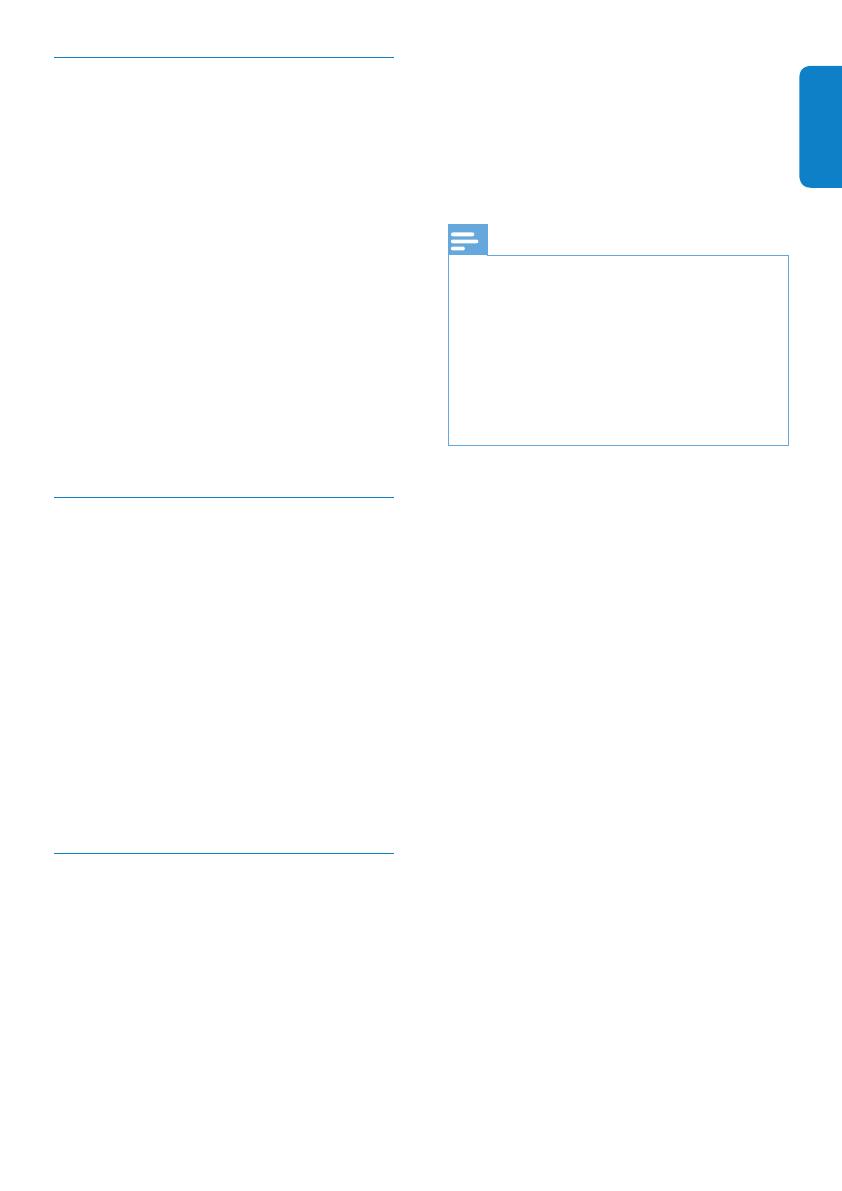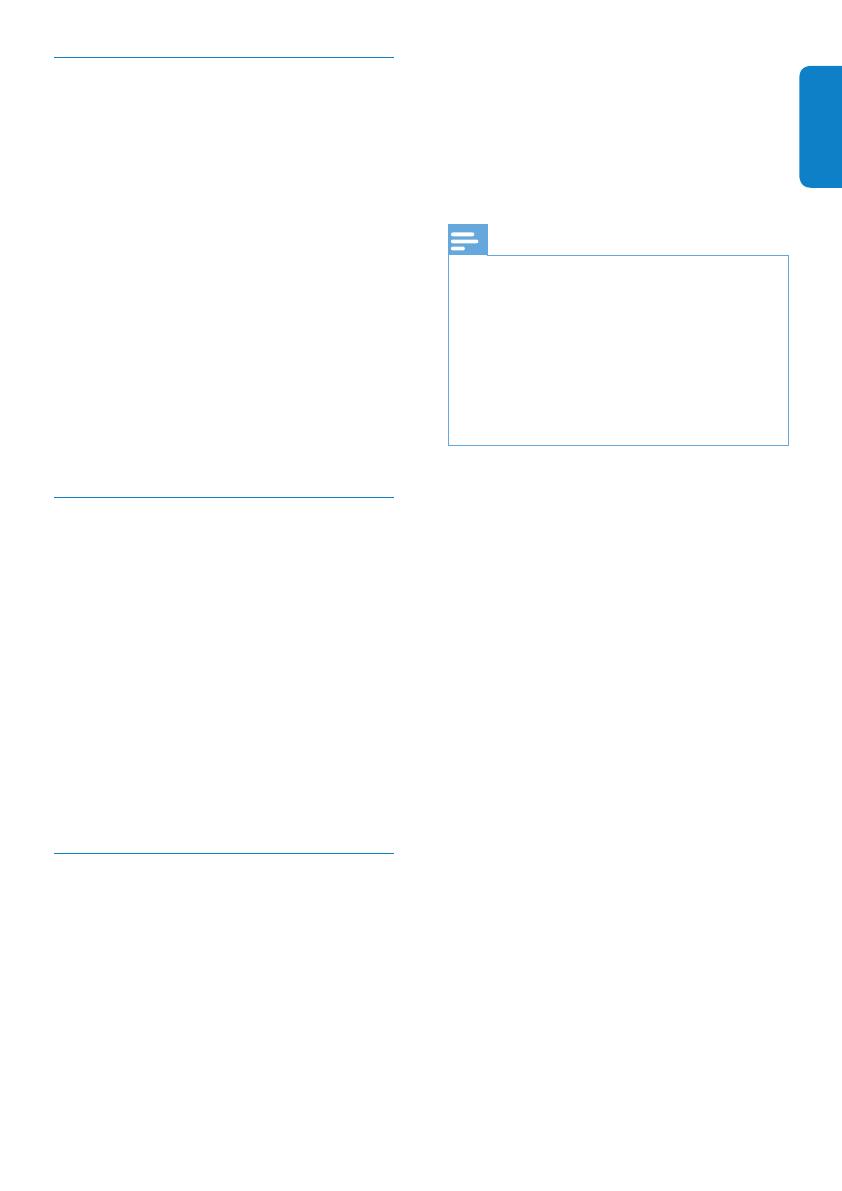
a устройствоневызываетвредных
помех;
b устройствоустойчивокпомехам,
включаяпомехи,которыемогут
нежелательнымобразомповлиятьна
работуустройства.
Примечание
Настоящее оборудование было •
протестировано и признано
соответствующим требованиям по
предельным значениям для цифровых
устройств класса B, что соответствует Части
15 правил Федеральной комиссии по связи
США.
Такие ограничения были разработаны для
•
обеспечения разумной защиты от вредных
помех при местной установке.
Настоящее устройство генерирует,
использует и может излучать
радиочастотную энергию и при установке
и использовании с нарушением инструкций
может создавать помехи радиосвязи.
Однако в некоторых случаях даже при
правильной установке отсутствие помех не
гарантируется.
Если настоящее оборудование является
источником помех для радио или телевизора
(что можно определить, включая и выключая
устройство), можно устранить помехи,
выполнив следующие действия.
Переустановить или переместить •
приемную антенну.
Увеличить расстояние между •
оборудованием и ресивером.
Подключить оборудование к розетке •
электросети, к которой не подключен
ресивер.
За справками обращайтесь по •
месту приобретения изделия
или к специалистам по радио- и
телеоборудованию.
Неавторизованная модификация
настоящего оборудования может привести
к лишению права на его использование.
Авторскиеправа
© Philips Consumer Lifestyle B.V., 2011.
Все права защищены. Никакая часть
данного руководства не может быть
воспроизведена, передана, перезаписана,
сохранена в информационно-поисковой
системе или переведена на какой-либо
язык или компьютерный язык в любой
форме и любыми средствами, включая в
том числе электронные, механические,
магнитные оптические, химические, ручные
или иные средства, без предварительного
письменного разрешения компании
Philips. Торговые марки и названия
продуктов являются товарными знаками
или зарегистрированными товарными
знаками и принадлежат соответствующим
владельцам.
Заявлениеобограничении
ответственности
Компания Philips не предоставляет никаких
гарантий в отношении данного материала,
включая в том числе подразумеваемые
гарантии коммерческих качеств и
пригодности для конкретных целей.
Компания Philips не несет ответственности
за возможные ошибки в настоящем
документе. Компания Philips не несет
обязательств по обновлению или
поддержке актуального состояния
информации, содержащейся в настоящем
документе.
Соответствиетребованиям
Федеральнойкомиссиипосвязи
США
Настоящее устройство соответствует
требованиям Части 15 правил
Федеральной комиссии по связи США.
При работе устройства выполняются
следующие условия: